Kako odkleniti zagonski nalagalnik na Sony Xperia 10 [I3113, I4113, I3123, I4193]
Odklenite Zagonski Nalagalnik / / August 05, 2021
Sony je leta 2019 predstavil Xperia 10 in Xperia 10 z Androidom 9.0 Pie, ki ni na voljo. Naprava ima 6,0-palčni zaslon IPS LCD, nabor čipov Snapdragon 630, baterijo 2870 mAh, 64 GB prostora za shranjevanje in 4 GB RAM-a. Če uporabljate Sony Xperia 10 (podprti model: I3113, I4113, I3123, I4193) ali ga nameravate kupiti, tukaj v tem članku bomo z vami delili korake, kako odkleniti bootloader na Sony Xperia 10 naprave.
Odklepanje zagonskega nalagalnika bo tovarniško ponastavilo napravo, ki izbriše vse nastavitve naprave, uporabniške podatke, programe drugih ponudnikov in drugo iz notranjega pomnilnika. Tako boste lahko prosto namestili ROM po meri, omogočili root dostop itd. v napravi Android.
![Kako odkleniti zagonski nalagalnik na Sony Xperia 10 [I3113, I4113, I3123, I4193]](/f/f3e97538ed9f6a1cf307e8c07ce026ec.jpg)
Preden odpremo podrobnosti in korake za odklepanje zagonskega nalagalnika, si oglejmo specifikacije naprave.
Kazalo
- 1 Sony Xperia 10 Specifikacije: Pregled
-
2 Odklepanje zagonskega nalagalnika
- 2.1 Predpogoje:
- 2.2 Povezave za prenos:
- 3 Koraki za odklepanje zagonskega nalagalnika na Sony Xperia 10 prek ADB Fastboot
Sony Xperia 10 Specifikacije: Pregled
Pametni telefon Sony Xperia 10 je bil predstavljen februarja 2019 in ima 6-palčni zaslon z razmerjem stranic 21: 9. Napravo poganja osemjedrni Qualcomm Snapdragon 630 SoC. Seznanjen je s 3 GB RAM-a in 64 GB notranjega pomnilnika, ki ga je mogoče razširiti do 512 GB s kartico MicroSD.
Xperia 10 deluje na Android 9.0 Stock UI že takoj. Poganja ga 2.870 mAh baterija z lastniško podporo za hitro polnjenje. Xperia 10 je dvojna naprava, ki podpira Nano-SIM in ponuja 4G LTE na obeh karticah SIM.
Glede odseka kamere Sony Xperia 10 vsebuje 13MP primarno in sekundarno 5MP kamero. Nastavitev zadnje kamere ima samodejno ostrenje in LED bliskavico. Spredaj ima 8MP samoportretno kamero z objektivom z zaslonko f / 2.0. Medtem ko telefon ponuja možnosti Wi-Fi 802.11 a / b / g / n / ac, GPS, Bluetooth 5.0, NFC, vrata USB Type-C itd., Kar zadeva možnosti povezljivosti. Naprava vključuje merilnik pospeška, senzor svetlobe okolice, kompas, senzor bližine in senzor prstnih odtisov.
Odklepanje zagonskega nalagalnika
Zagonski program je program, ki se zažene vsakič, ko se naprava vklopi. Sistemu je naloženo, da zažene OS iz jedra in ramdiska. Vsak operacijski sistem s pametnimi napravami je na seznamu, kot so pametni telefoni, tablični računalniki, osebni računalniki, pametne ure, pametni televizorji in še več.
Proizvajalci pametnih telefonov imajo pametne telefone z zaklenjenim zagonskim nalagalnikom. Če ste napredni uporabnik in želite v svojo napravo namestiti katero koli datoteko drugega proizvajalca po meri, morate najprej odkleniti zagonski nalagalnik naprave.
Izjava o omejitvi odgovornosti:
Z odklepanjem naprave lahko Bootloader razveljavi garancijo za vaše naprave. Smo pri GetDroidTips, ne bomo odgovorni za kakršno koli zazidavo / poškodovanje vašega telefona med / po tem postopku. Naredite to na lastno odgovornost. Ta metoda je samo za Sony Xperia 10 in bo v celoti izbrisala vse notranje podatke vaše naprave. Ne pozabite shraniti varnostne kopije.
Predpogoje:
- Podprti model: I3113, I4113, I3123, I4193
- Potrebovali boste prenosni računalnik / računalnik in kabel USB.
- Baterija naprave naj bo napolnjena vsaj do 60%.
- Priporočamo, da vzamete popolna varnostna kopija podatkov vaše naprave.
- Prenesite vse potrebne datoteke, spodaj gonilnike.
- Uradna stran za odklepanje zagonskega nalagalnika podjetja Sony: KLIKNI TUKAJ
- Zdaj upoštevajte svoj IMEI ne, tako da pokličete * # 06 # ali pa je ta 15-mestna koda na voljo na vašem polju in tudi na zadnji strani telefona.
Povezave za prenos:
- Moraš prenesite ADB in Fastboot Tools v računalnik in ga izvlecite.
- Prepričajte se Prenesite gonilnike Sony USB
Koraki za odklepanje zagonskega nalagalnika na Sony Xperia 10 prek ADB Fastboot
- Najprej se prepričajte, da je mogoče vašo napravo odkleniti ali ne, preverite Sledite spodnjim korakom:
- V napravi odprite klicalnik in vnesite *#*#7378423#*#* za dostop do servisnega menija.
- Tapnite Informacije o storitvi> Konfiguracija> Root Status. Če dovoljeno odklepanje zagonskega nalagalnika reče Da, lahko nadaljujete z naslednjim korakom. Če piše Ne ali če stanje manjka, vaše naprave ni mogoče odkleniti.
- Zdaj pojdite na uradno spletno mesto Sony Unlock Bootloader: KLIKNI TUKAJ.
- Pomaknite se navzdol in izberite svojo napravo, in pritisnite Nadaljuj.
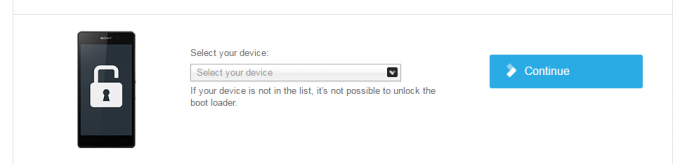
- Zdaj registrirajte svoj e-poštni naslov.
- Za potrditev boste prejeli e-pošto, tapnite "Kliknite tukaj za nadaljevanje".

- Ko vstopite na stran Sony Unlocker, boste morali v pametni telefon vnesti IMEI št, Zdaj VNESITE IMEI ŠT znotraj ŠKATLE.

- Tipko za odklepanje boste dobili enkrat. Zdaj kopirajte tipko za odklepanje v beležko.

- Zdaj morate v telefonu omogočiti možnost za razvijalce.
- Omogočite možnost za razvijalce. - Pojdite v nastavitve -> O telefonu -> Zdaj se dotaknite številke zgradbe 7-8 krat, dokler ne vidite sporočila z zdravicoZdaj ste razvijalec“

- Zdaj pojdite na možnost Razvijalec v nastavitvah in Omogočite odklepanje OEM in odpravljanje napak USB.

- Prenesite orodje ADB Fastboot in izvlecite orodje ADB Fastboot nekje v računalniku (povezava je navedena zgoraj)
- Zdaj odprite mapo ADB Extractor in Fastboot ter odprite ukazno okno s pritiskom na tipko Shift + desni klik miške.

- Zdaj povežite računalnik z mobilnikom s kablom USB
- Telefon morate znova zagnati v Bootloader - v okno ukaza, ki ste ga odprli, vnesite ukaz od spodaj.
zagonski nalagalnik adb
- Vaša naprava se bo zagnala v zagonskem nalagalniku. (V nasprotnem primeru preverite gonilnike kablov ali ADB in jih znova namestite). Zdaj vnesite ukaz s tipko za odklepanje po odklepanju OEM in zamenjajte ta znak 0x07B7BFEA7AC879F0 s tipko za odklepanje.
fastboot -i 0x0fce oem odkleniti 0x07B7BFEA7AC879F0
- To je to! Uspešno ste odklenil zagonski nalagalnik na Sony Xperia 10.
- Zdaj lahko znova zaženete telefon.
Upamo, da vam je ta vodnik v pomoč in ste uspešno odklenili zagonski nalagalnik na Sony Xperia 10. Za kakršna koli vprašanja vas prosimo, da vprašate v spodnjih komentarjih.
Sem strokovnjak za pisanje vsebin in bloger s polnim delovnim časom. Ker imam rad Android in Googlovo napravo, sem svojo kariero začel s pisanjem za Android OS in njihove funkcije. To me je pripeljalo do začetka »GetDroidTips«. Diplomiral sem iz poslovne administracije na Univerzi Mangalore v Karnataki.
![Kako odkleniti zagonski nalagalnik na Sony Xperia 10 [I3113, I4113, I3123, I4193]](/uploads/acceptor/source/93/a9de3cd6-c029-40db-ae9a-5af22db16c6e_200x200__1_.png)


